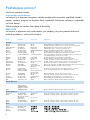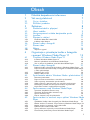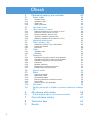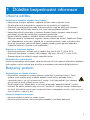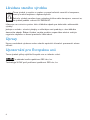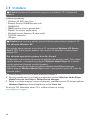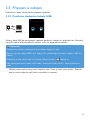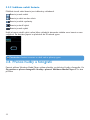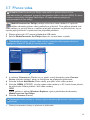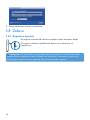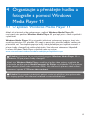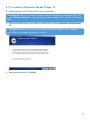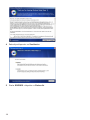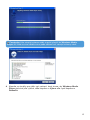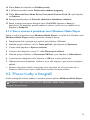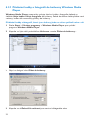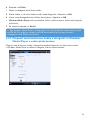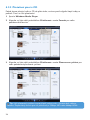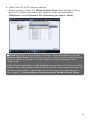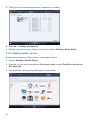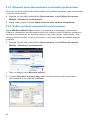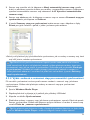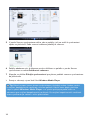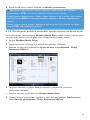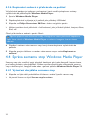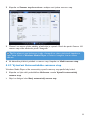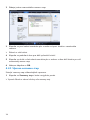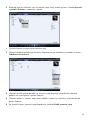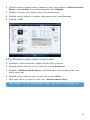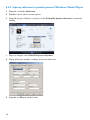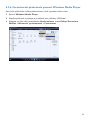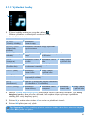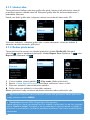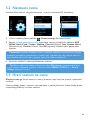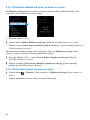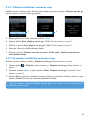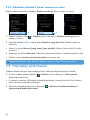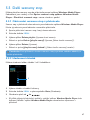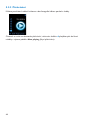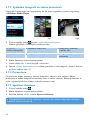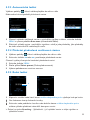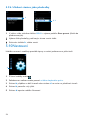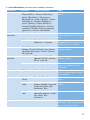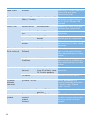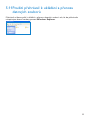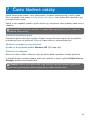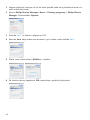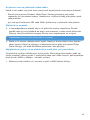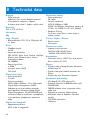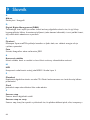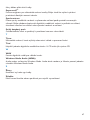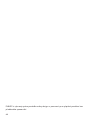Philips SA9325/00 Používateľská príručka
- Kategória
- MP3 / MP4 prehrávače
- Typ
- Používateľská príručka
Tento návod je vhodný aj pre

ii
Země Helpdesk
Tarif / min
Připraveno
Austria
Belgium
Czech Republic
Denmark
Finland
France
Germany
Greek
Hungary
Ireland
Italy
Luxemburg
Netherlands
Norway
Poland
Portugal
Russia
Slovakia
Spain
Sweden
Switzerland
UK
0820 901115
070 253 010
800142100
35 25 87 61
09 2290 1908
08 9165 0006
0180 5 007 532
0 0800 3122 1223
06 80 018544
01 601 1161
199 404 042
26 84 30 00
0900 0400 063
2270 8250
022 3491504
2 1359 1440
(495) 961-1111
8 800 200-0880
0800004551
902 888 785
08 632 0016
02 2310 2116
0906 1010 017
€0.20
€0.17
Místní tarif
Lokal tarif
Paikallispuhelumaksun hinta
€0.23
€0,14
1 a a
Helyi tarifa
Local tariff
€0.25
Tarification locale
€0.20
Lokal tariff
Cena połączenia
lokalnego
Preço local
по России звонок
бесплатный
Miestna tarifa
€0,15
Lokal kostnad
Ortstarif
£0.15
Das Kaufdatum. Modellnummer und Seriennummer
La date d’achat la référence et le numéro de série du produit
Datum zakoupení, číslo modelu a sériové číslo
Indkøbsdato, type-, model- og serienummer
Ostopäivä ja tarkka mallinumero ja sarjanumero
La date d’achat la référence et le numéro de série du produit
Das Kaufdatum. Modellnummer und Seriennummer
A vásárlás dátuma, modell szám és szériaszám
Date of Purchase. Model number and Serial number
La data di acquisto, numero di modello e numero di serie
La date d’achat, la référence et le numéro de série du produit
De datum van aankoop, modelnummer en serienummer
Datoen da du kjøpte produktet & modellnummer & serienummeret
Data zakupu, Numer modelu i numer seryjny
A data de compra, número do modelo e número de série
Дата покупки, Номер модели и Серийный номер
Dátum zakúpenia, číslo modelu a sériové číslo
Fecha de compra y número del modelo y número de serie
Inköpsdatum, modellnummer och serienummer
Das Kaufdatum. Modellnummer und Serial nummer
Date of Purchase, Model number and Serial number
Canada
USA
1-800-661-6162
(Francophone)
1-888-744-5477
(English / Spanish)
1-888-744-5477
Free
Free
Date of Purchase, Model number and Serial number
Date of Purchase, Model number and Serial number
Argentina
Brazil
Chile
Mexico
11 4544 2047
0800 701 02 03
(Except Sao Paulo)
2121 0203
(Sao Paulo)
600 744 5477
01 800 504 6200
Tarifa local
Grátis
Preço local
Tarifa local
Gratis
Fecha de compra y número del modelo y número de serie
A data de compra, número do modelo e número de série
Fecha de compra y número del modelo y número de serie
Fecha de compra y número del modelo y número de serie
China
Hong Kong
Korea
Thailand
4008 800 008
2619 9663
02 709 1200
66 2 652 8652
Europe
North America
South America
Asia
Potřebujete pomoc?
Navštivte webové stránky
www.philips.com/welcome
na kterých je k dispozici kompletní nabídka podpůrných materiálů, například návod k
použítí, výukový program ve formátu Flash, nejnovější aktualizace softwaru a odpovědi
na časté dotazy.
Nebo zavolejte na horkou linku péče o zákazníky
800142100
na kterém je připraven náš profesionální tým podpory, aby vám pomohl odstranit
jakékoli problémy s vaším přehrávačem.

1
1 Důležité bezpečnostní informace 3
2 Váš nový přehrávač 7
2.1 Co je v krabičce 7
2.2 Přihlášení produktu 7
3 Začínáme 8
3.1 Přehled ovladačů a připojení 8
3.2 Hlavní nabídka 9
3.3 Navigace pomocí svislého dotykového pruhu 9
3.4 Instalace 10
3.5 Připojení a nabíjení 11
3.5.1 Používání dodaného kabelu USB 11
3.5.2 Indikace nabití baterie 12
3.6 Přenos hudby a fotografií 12
3.7 Přenos videa 13
3.8 Zábava 14
3.8.1 Zapnutí a vypnutí 14
4 Organizujte a přenášejte hudbu a fotografie
s pomocí Windows Media Player 11 15
4.1 O aplikaci Windows Media Player 11 15
4.1.2 Instalace Windows Media Player 11 17
4.1.3 Návrat k předchozí verzi Windows Media Player 20
4.1.4 Více o návratu k předchozí verzi Windows Media Player 21
4.2 Přenos hudby a fotografií 21
4.2.1 Přidávání hudby a fotografií do knihovny Windows Media Player 22
4.2.2 Přepnutí mezi knihovnou hudby a fotografií ve Windows Media Player
a vaším přehrávačem 23
4.2.3 Přetažení písní z CD 24
4.2.4 Nákup hudby on-line 26
4.3 Synchronizace obsahu Windows Media s přehrávačem 27
4.3.1 Nastavení přehrávače 27
4.3.2 Přepnutí mezi automatickou a manuální synchronizací 28
4.3.3 Volba a priority automatické synchronizace 28
4.3.4 Výběr souborů a seznamů stop pro manuální synchronizaci 29
4.3.5 Přeskupení položek manuální synchronizace na přehrávači 31
4.3.6 Kopírování souborů z přehrávače na počítač 32
4.4 Správa seznamu stop Windows Media Player 32
4.4.1 Vytvoření obvyklého seznamu stop 32
4.4.2 Vytvoření Automatického seznamu stop 33
4.4.3 Úprava seznamu stop 34
4.4.4 Přenos seznamů stop do přehrávače 36
4.5 Správa souborů a seznamů stop v aplikaci Windows Media
Player 36
4.5.1 Vyhledávání hudby nebo fotografií přes Windows Media Player 36
4.5.2 Mazání souborů a seznamů stop z knihovny Windows Media Player 36
4.5.3 Mazání souborů a seznamů stop z přehrávače 36
4.5.4 Přidávání nebo změna umění alba 37
4.5.5 Úpravy informací o písních pomocí Windows Media Player 38
4.5.6 Formátování přehrávače pomocí Windows Media Player 39
Obsah

2
5 Podrobné pokyny pro ovládání 40
5.1 Režim hudby 40
5.1.1 Ovládací prvky 40
5.1.2 Vyhledání hudby 41
5.1.3 Umění alba 42
5.1.4 Režim přehrávání 42
5.2 Nastavení zvuku 43
5.3 Hrací seznam na cestu 43
5.3.1 Přidávání skladeb do hrací seznam na cestu 44
5.3.2 Přehrávání Hrací seznam na cestu 44
5.3.3 Uložení mobilního seznamu stop 45
5.3.4 Vymazání mobilního seznamu stop 45
5.3.5 Odebírání skladeb z Hrací seznam na cestu 46
5.4 Nejčastěji přehrávané 46
5.5 Další seznamy stop 47
5.5.1 Odstranění seznamu stop z přehrávače 47
5.5.2 Hodnocení skladeb 47
5.5.3 Přehrávání 48
5.6 Videa 49
5.6.1 Vyhledání videa 49
5.6.2 Ovladače 50
5.7 Fotografie 51
5.7.1 Přenášení fotografií z počítače do přehrávače 51
5.7.2 Přenášení fotografií z přehrávače do počítače 51
5.7.3 Vyhledání fotografií na vašem přehrávači 52
5.7.4 Prezentace 52
5.7.5 Spuštění slideshow 52
5.7.6 Přizpůsobení nastavení prezentace 53
5.7.7 Hudební doprovod prezentace 53
5.8 Mazání média 54
5.9 Rádio 54
5.9.1 Připojení sluchátek 54
5.9.2 Výběr pásma VKV 54
5.9.3 Automatické ladění 55
5.9.4 Přehrání předvolené rozhlasové stanice 55
5.9.5 Ruční ladění 55
5.9.6 Uložení stanice jako předvolby 56
5.10 Nastavení 56
5.11 Použití přehrávač k ukládání a přenosu datových souborů
59
6 Aktualizace přehrávače 60
6.1 Ručně ověřte, zda je váš firmware aktuální 60
7 Často kladené otázky 61
8 Technická data 64
9 Slovník 66
Obsah

3
1 Důležité bezpečnostní informace
Obecná údržba
Poškození a závadám výrobku lze předejít:
• Nevystavujte vysokým teplotám u topného zařízení nebo na přímém slunci.
• Chraňte přehrávač před pádem a nenechte na něj spadnout jiné předměty.
• Přehrávač nesmíte ponořit do vody. Zabraňte vniknutí vody do zdířky pro konektor
sluchátek nebo do přihrádky baterie. Jinak hrozí vážné poškození zařízení.
• Nepoužívejte čisticí prostředky s obsahem alkoholu, čpavku, benzenu nebo abrazivní
prostředky, protože by mohlo dojít k poškození přehrávače.
• Použití mobilních telefonů v blízkosti zařízení může způsobit rušení.
• Zálohujte soubory. Uchovávejte originální soubory stažené do zařízení. Společnost Philips
není odpovědná za ztrátu dat v případě, že se výrobek poškodí a nelze z něj data načíst.
• Spravujte (přenášejte, odstraňujte apod.) hudební soubory pouze pomocí dodaného
hudebního softwaru. Vyhnete se tak problémům!
Provozní a skladovací teploty
• Přehrávač používejte v místech, kde je teplota vždy mezi 0 a 35°C (32 až 95°F).
• Přehrávač uchovávejte v místech, kde je teplota vždy mezi -20 a 45°C (-4 až 113°F).
• Životnost baterií se může při nízkých teplotách zkrátit.
Náhradní díly / příslušenství
Navštivte www.philips.com/support nebo kontaktujte naši linku pomoci zákazníkům (telefonní
číslo najdete na první stránce této příručky) pro objednání náhradních dílů/příslušenství.
Bezpečný poslech
Poslouchejte na střední hlasitost.
• Při používání sluchátek na vysokou hlasitost může dojít k poškození sluchu. Tento
výrobek může vydávat zvuky v řádech decibelů, které mohou poškodit sluch u
normálních osob, a to i při vystavení do 1 minuty. Vyšší řády decibelů jsou nabízeny
pro ty, kteří již prošli určitou ztrátou sluchu.
• Zvuky mohou mást. Během doby se váš sluch přizpůsobí "pohodlné hladině" i vyšších
hlasitostí. Po delším poslechu tedy to, co zní "normálně", může být hlasité a škodlivé pro
váš sluch. Jako ochrana proti tomu nastavte hlasitost na bezpečnou úroveň, než si na ni váš
sluch přivykne, a nechte ji tam.
Ustavení bezpečné hlasitosti:
• Nastavte ovladač hlasitosti na nízkou úroveň.
• Pomalu zvyšujte hlasitost, dokud neuslyšíte pohodlně a jasně bez deformací.

Poslouchejte rozumně dlouhou dobu:
• Prodlužované vystavení hluku i na normálně "bezpečných" úrovních může způsobit ztrátu
sluchu.
• Používejte toto zařízení rozumně a dodržujte příslušné přestávky.
Dávejte pozor a dodržujte následující pokyny při používání sluchátek.
• Poslouchejte rozumnou hlasitost rozumně dlouho.
• Dávejte pozor, abyste nenastavovali hlasitost po přivyknutí sluchu.
• Nezvyšujte hlasitost tak vysoko, abyste neslyšeli, co se děje kolem vás.
• Doporučujeme postupovat opatrně nebo dočasně přerušit používání v případně
nebezpečných situacích.
• Nepoužívejte sluchátka při řízení motorových vozidel, cyklistice, skateboardingu, atd.; může
dojít k dopravní nehodě a v mnoha oblastech je toto počínání protiprávní.
Důležité (pro modely s přibalenými sluchátky):
Důležité: Společnost Philips zaručuje soulad maximálního zvukového výkonu svých audio
přehrávačů stanoveného příslušnými regulačními úřady jen v případě použití s originálním
modelem dodaných sluchátek. Pokud je třeba sluchátka vyměnit, doporučujeme Vám obrátit
se na prodejce a objednat model totožný s originálními sluchátky dodanými společností
Philips.
Informace o autorských právech
Všechny značky a názvy produktů jsou ochranné známky příslušných společností a organizací.
Neautorizované kopírování jakýchkoli nahrávek stažených z Internetu nebo vytvořených ze
zvukových disků CD představuje porušení autorských práv a mezinárodních dohod.
Vytváření neautorizovaných kopií materiálů chráněných proti kopírování včetně počítačových
programů, nahrávek vysílání a zvukových nahrávek může představovat porušení autorských
práv a trestný čin. Toto zařízení nesmíte k takovým účelům používat.
Tento výrobek je chráněn určitými právy na ochranu duševního vlastnictví společnosti
Microsoft Corporation. Používání nebo distribuce této technologie mimo tento výrobek je
zakázána bez svolení společnosti Microsoft nebo její autorizované pobočky.
Dodavatelé obsahu používají technologii digitální správy práv pro aplikaci Windows Media,
obsaženou v tomto zařízení ("WM-DRM"), aby byla ochráněna integrita obsahu ("zabezpečený
obsah") a aby jejich duševní vlastnictví, včetně autorských práv, nebylo zcizeno. Toto zařízení
používá pro přehrávání zabezpečeného obsahu software WM-DRM ("WM-DRM Software").
Pokud dojde k narušení bezpečnosti softwaru WM-DRM v tomto zařízení, může společnost
Microsoft zrušit (sama nebo na základě žádosti vlastníků zabezpečeného obsahu ("vlastníci
zabezpečeného obsahu")) práva softwaru WM-DRM k přístupu k novým licencím pro
kopírování, zobrazování nebo přehrávání zabezpečeného obsahu. Zrušením práv k softwaru
WM-DRM může vašemu zařízení zabránit v přenosu, ukládání, kopírování, zobrazování nebo
přehrávání zabezpečeného obsahu, který jste dříve na zařízení uložili. Zrušení práv k softwaru
WM-DRM nemění schopnost softwaru WM-DRM přehrávat nechráněný obsah. Seznam
zrušených práv k softwaru WM-DRM je odeslán na vaše zařízení, kdykoliv si stáhnete licenci
4

pro zabezpečený obsah z internetu nebo počítače. Společnost Microsoft může, v souladu s
touto licencí, také ukládat na vaše zařízení seznamy zrušených práv k softwaru WM-DRM
jménem vlastníků zabezpečeného obsahu, které mohou zakázat vašemu zařízení kopírování,
zobrazování nebo přehrávání zabezpečeného obsahu.
Pokud dojde ke zrušení práv k softwaru WM-DRM, společnost Philips se pokusí provést
dostupné aktualizace softwaru, aby došlo k obnovení některých nebo všech funkcí zařízení,
tedy přenášení, ukládání, přístupu, kopírování, zobrazování nebo přehrávání zabezpečeného
obsahu. Dostupnost těchto aktualizací nezávisí pouze na vůli společnosti Philips. Společnost
Philips nezaručuje, že po zrušení práv k softwaru WM-DRM budou tyto aktualizace softwaru
k dispozici. Pokud tyto aktualizace k dispozici nebudou, vaše zařízení nebude schopné
přenášet, ukládat, kopírovat, zobrazovat nebo přehrávat zabezpečený obsah - a to ani
zabezpečený obsah, který je již na zařízení uložen.
Navíc, i když tyto aktualizace k dispozici budou, nemusí obnovit schopnost zařízení přenášet,
ukládat, kopírovat, zobrazovat nebo přehrávat zabezpečený obsah, který byl dříve na zařízení
uložen. V některých případech bude možné přenášet obsah z počítače. V ostatních případech
bude nutné znovu zakoupit již dříve získaný zabezpečený obsah.
Shrnutí - Společnost Microsoft, vlastníci zabezpečeného obsahu a distributoři zabezpečeného
obsahu vám mohou zcela zamezit nebo omezit přístup k zabezpečenému obsahu. Mohou
také zabránit vašemu zařízení v přenášení, ukládání, kopírování, zobrazování nebo přehrávání
zabezpečeného obsahu i poté, co byl získán a zaplacen. Pro odepření, pozastavení nebo jiné
omezení přístupu k zabezpečenému obsahu nebo pro zabránění vašemu zařízení v přenášení,
ukládání, přístupu, kopírování, zobrazování nebo přehrávání zabezpečeného obsahu není
nutný váš souhlas nebo souhlas či svolení společnosti Philips. Společnost Philips nezaručuje, že
budete moci přenášet, ukládat, kopírovat, zobrazovat, přehrávat nebo mít přístup k
zabezpečenému obsahu.
Windows Media a logo Windows jsou obchodní známky nebo registrované obchodní známky
společnosti Microsoft Corporation ve Spojených státech anebo dalších zemích.
Protokolování dat
Cílem společnosti Philips je zvyšovat kvalitu tohoto výrobku tak, aby přinášel uživateli
kvalitnější zábavu. Pro identifikaci profilu používání toto zařízení protokoluje některé
informace a data do energeticky nezávislé paměti. Tato data se používají k identifikaci a
rozpoznávání veškerých závad nebo problémů, se kterými se při používání zařízení můžete
setkat. Ukládají se například data o trvání přehrávání v režimu hudby, trvání přehrávání v
režimu rádia, počet případů vybití baterie atd. Uložená data neobsahují informace o
používaném obsahu nebo médiích nebo o zdroji stahování. Data uložená v zařízení lze načíst
JEN v případě, že uživatel zařízení vrátí do servisního centra Philips a JEN s cílem zjednodušit
zjišťování a prevenci chyb. Uložená data budou zpřístupněna uživateli na jeho první žádost.
5

Likvidace starého výrobku
Tento výrobek je navržen a vyroben z vysoce kvalitních materiálů a komponent,
které je možné recyklovat a opětovně použít.
Pokud je výrobek označen tímto symbolem přeškrtnutého kontejneru, znamená to,
že výrobek podléhá směrnici EU 2002/96/EC.
Informujte se o místním systému sběru tříděného odpadu pro elektrické a elektronické
výrobky.
Jednejte v souladu s místními předpisy a nelikvidujte staré produkty v rámci běžného
domovního odpadu. Řádnou likvidací starého produktu napomůžete zabránit možným
negativním dopadům na životní prostředí a lidské zdraví.
Úpravy
Úpravy neschválené výrobcem mohou ukončit oprávnění uživatele k provozování tohoto
zařízení.
Upozornění pro Evropskou unii
Tento výrobek splňuje vyhlášku Evropské unie o rádiovém rušení.
je obchodní značka společnosti SRS Labs, Inc.
Technologie WOW patří pod licenci společnosti SRS Labs, Inc.
6

7
2.2 Přihlášení produktu
Důrazně vám doporučujeme přihlásit váš produkt, abyste získali přístup k bezplatným
aktualizacím. Produkt přihlásíte na stránce www.philips.com/welcome, abychom vás mohli
informovat, jakmile budou dostupné nové aktualizace.
2 Váš nový přehrávač
S tímto nově zakoupeným přehrávačem můžete:
• Přehrávat MP3 a WMA soubory
Podpora WMA zahrnuje Windows Media DRM ochranu WMA (stahování obsahu pro
pořízení a předplatné) z on-line obchodů.
• Přehrávat video (WMV)
Ke konverzi jiných video formátů (nechráněných) na WMV můžete použít Media
Converter (na přiloženém CD-ROM).
Podpora WMV zahrnuje Windows Media DRM ochranu WMV (stahování obsahu pro
pořízení, předplatné a půjčování) z on-line obchodů.
• Poslouchat FM rádio
• Prohlížet fotografie
2.1 Co je v krabičce
S vaším přehrávačem se dodává následující příslušenství:
Ochranný vak
Prodlužovací USB
kabel
Sluchátka Přehrávač
Philips Streamium audio video player
Quick start guide
SA9324
SA9325
SA9344
SA9345
Návod na rychlé
spuštění
CD-ROM, který obsahuje Windows Media
Player 11, Philips Device Manager,
MediaConverter for Philips, Příručku pro
uživatele, výukové soubory a Časté otázky

8
1
2
3
4
5
6
78 9 10 11 12
1 Přepínač zapnuto/vypnuto/zamčeno
(zamykání tlačítek)
2 Tlačítko doleva / zpět
3 Tlačítko převinout / předchozí
4 Tlačítko Nabídka
5 Konektor pro kabel/ dok/ adaptér
6 Lišta přidat/ubrat hlasitost
7 Svislý dotykový pruh
8 Tlačítko přehrát/pozastavit
9 Tlačítko dopředu/další
10 Tlačítko doprava/vybrat
11 Zásuvka sluchátek
12 Reset
3 Začínáme
3.1 Přehled ovladačů a připojení
Stisknout Pro
ON/OFF Zámek Zapnout/Vypnout (posuňte dolů a držte asi 1 sekundu)
Zablokuje všechna ovládací tlačítka (posuňte nahoru)
2; Přehrát/Pozastavit písně
J( Posun zpět na předchozí píseň
Rychle dozadu
)K Přeskočit na další píseň
Rychle dopředu
+ VOLUME - Ovládání hlasitosti
1 Návrat na předchozí nabídku/možnost
2 Výběr možnosti
Přejít na další možnost
Svislý dotykový pruh Procházení seznamy
MENU Přístup do možností nabídky

9
3.3 Navigace pomocí svislého dotykového pruhu
Tento přehrávač je vybaven dotykovými ovládacími prvky, které reagují na dotek prstů. Svislý
dotykový pruh (viz obrázek) slouží k procházení seznamů. Reaguje na následující pohyby
prstů.
Akce
Klepněte na horní nebo dolní
část pruhu
Stiskněte a podržte prst na
horní nebo dolní část pruhu
Posouvejte prst shora dolů
nebo zdola nahoru
Rychle posouvejte prst
nahoru nebo dolů
Klepněte uprostřed
Posuňte prst a podržte na
konci dotykového pruhu
Souvislé rychlé posouvání
Funkce
Postupné posouvání nahoru nebo dolů
Procházení seznamu zvýšenou rychlostí
Procházení seznamem
Procházení se zrychlí podobně jako kolo (setrvačník) a potom
postupně zpomaluje
Ukončíte procházení seznamu
Přehrát/pozastavit hudbu
Procházejte seznam konstantní rychlostí a postupně zvyšujte
rychlost procházení. Uvolněním prstu se rychlost procházení
sníží a zastaví.
Zvýšít rychlost procházení nebo budete udržovat vysokou
rychlost procházení po dosažení maximální rychlosti.
Klepnutí Podržení Posouvání Rychlé posouvání
Nabídka Pro
Music (Hudba) Přehrává stopy digitální hudby
Video (Videa) Přehraje vaše video
Picture (Obraz) Zobrazení obrázků
Radio (Rádio) Poslech FM rádia
Settings (Nastavení) Úprava nastavení přehrávače
Now Playing (Nyní přehrávám) Přechod na obrazovku přehrávání
3.2 Hlavní nabídka

10
3.4 Instalace
Důležité Nezapomeňte nainstalovat programy na přiloženém CD, než přehrávač
připojíte.
Systémové požadavky:
• Windows XP (SP2) nebo Vista
• Procesor Pentium III 800MHz nebo vyšší
• 256MB RAM
• 200MB volného místa na pevném disku
• Připojení k internetu (doporučeno)
• Microsoft Internet Explorer 6.0 nebo novější
• CD-ROM mechanika
• USB port
Důležité Je to nutné pro zajištění správné funkčnosti přehrávače při připojení k PC.
Pro uživatele Windows XP
Pro spuštění tohoto software musíte mít na PC nainstalované Windows XP Service
Pack 2 (SP2). Pokud nemáte, budete k tomu vyzváni. Po dokončení instalace připojte
zařízení k PC.
Pro uživatele operačního systému Vista N v Evropě
Před použitím svého zařízení nainstalujte do počítače balík obnovení médií. Toto můžete
vykonat převzetím a nainstalováním programu Windows Media Player 11 z webové
stránky společnosti Microsoft na dalším přepojení:
http://www.microsoft.com/windows/windowsmedia/download/AllDownloads.aspx
Vyberte program Windows Media Player verze 11 pro operační systém XP a jazyk dle
vlastního výběru.
1 Založte přiložené CD do CD-ROM mechaniky vašeho PC.
2 Postupujte podle pokynů na displeji pro dokončení instalace Windows Media Player,
MediaConverter for Philips a Philips Device Manager.
3 Pokud se instalační program nespustí automaticky, prohledejte obsah CD pomocí aplikace
Windows Explorer a dvakrát klepněte na soubor Start.exe.
Ztratili jste CD? Nezoufejte, obsah CD si můžete stáhnout ze stránky
www.philips.com/support.

11
3.5 Připojení a nabíjení
Přehrávač se bude nabíjet během připojení k počítači.
3.5.1 Používání dodaného kabelu USB
Dodaný kabel USB lze po připojení k počítači používat k nabíjení a k přenášení dat. Nicméně
aby bylo možné využívat počítač k nabíjení, musí mít dostatečnou kapacitu.
Poznámka
Před prvním použitím nechte přehrávač nabíjet alespoň 5 hodin.
Baterie* se zcela nabije (100%) za 5 hodiny. Při rychlonabíjení se baterie nabije na 70% za
hodinu.
Přehrávač je plně nabitý, když se animace nabíjení zastaví a
zobrazí se.
Plně nabitý přehrávač umožní až 20 hodin* přehrávání hudby nebo 2* hodiny přehrávání
videa.
* Nabíjecí baterie mají omezený počet nabíjecích cyklů. Časem je bude nutné vyměnit. Životnost
baterií a počet nabíjecích cyklů závisí na používání a nastavení.

12
3.5.2 Indikace nabití baterie
Přibližné úrovně nabití baterie jsou indikovány následovně:
Baterie je zcela nabitá
Baterie je nabitá ze dvou třetin
Baterie je nabitá z poloviny
Baterie je téměř vybitá
Baterie je zcela vybitá
Když je baterie téměř vybitá, začne blikat následující obrazovka nízkého stavu baterie a ozve
se pípnutí. Po dvojitém pípnutí se přehrávač do 10 sekund vypne.
Poznámka Všechna nastavení se uloží, než se přístroj vypne.
3.6 Přenos hudby a fotografií
Pomocí aplikace Windows Media Player můžete přenášet na přehrávač hudbu a fotografie. Viz
Organizace a přenos fotografií a hudby s pomocí Windows Media Player 11 v této
příručce.

13
3 V možnosti Convert to: (Převést na) na spodní straně obrazovky zvolte Current
Device (Aktuální zařízení), obsah se uloží přímo do připojeného přehrávače.
4 Stiskněte tlačítko Add Media (Přidat média) pro výběr vašich video souborů.
5 Stiskněte OPEN (OTEVŘÍT), jakmile najdete video soubory na PC, které chcete přenést
do přehrávače. Můžete přidávat i další video soubory.
NEBO
Zvolte soubory v aplikaci Windows Explorer a pak je přetáhněte do obrazovky
MediaConverter for Philips.
6 Stiskněte Convert (Převést).
7
5
4
> Všechny konvertované soubory se přenesou do přehrávače.
Poznámka Konverze a přenos video souborů je obvykle dlouhý proces závislý na
konfiguraci vašeho PC. Buďte při tomto procesu trpěliví.
Poznámka Podle potřeby se soubory nejprve konvertují do formátu, který lze přehrát
v přehrávači.
3.7 Přenos videa
Důležité MediaConverter pro Philips nelze použít na přenos videa z on-line
obchodů/služeb (tj. zakoupené, pronajaté nebo podobné video s ochranou DRM). Za tímto
účelem musíte použít Windows Media Player 11 (nebo software poskytnutý
poskytovatelem on-line služby).
MediaConverter for Philips použijte ke konverzi video souborů na správnou
velikost obrazovky přenos videa z počítače na přehrávač. Tato aplikace převede vaše
video soubory na správný format a rozlišení před jejich přenosem na přehrávač tak, aby se
zajistilo jejich přehrávání na přehrávači bez jakýchkoli problémů.
1 Připojte přehrávač k PC pomocí přiloženého USB kabelu.
2 Spusťte MediaConverter for Philips klepnutím na tuto ikonu na ploše.

14
7 Postup konverze a přenosu se zobrazuje
3.8 Zábava
3.8.1 Zapnutí a vypnutí
Pro zapnutí stiskněte 2;, dokud se neobjeví uvítací obrazovka Philips.
Pro vypnutí stiskněte a přidržte 2;, dokud se na obrazovce nic
nezobrazuje.
Poznámka Váš přehrávač se automaticky vypne, pokud 10 minut nestisknete žádné
tlačítko nebo se nepřehrává hudba. Poslední stav přehrávání a obrazovka se obnoví při
příštím zapnutí, pokud k němu dojde do 30 minut po posledním vypnutí.

15
4 Organizujte a přenášejte hudbu a
fotografie s pomocí Windows
Media Player 11
4.1 O aplikaci Windows Media Player 11
Ačkoli váš přehrávač může spolupracovat s aplikací Windows Media Player 10,
navrhujeme vám používat Windows Media Player 11 pro lepší práci s médii na počítači i
v přehrávači.
Windows Media Player 11 je univerzální přehrávací a záznamový program, který vám
umožňuje přehrávat CD, převádět CD stopy na pevný disk, přenášet mediální soubory do
přehrávače, atd. Tato kapitola popisuje kroky, které potřebujete pro úspěšné nastavení a
přenos hudby a fotografií do vašeho přehrávače. Více informací naleznete v Nápovědě
k vašemu Windows Media Player na počítači nebo na stránce
www.microsoft.com/windows/windowsmedia/player/faq/default.mspx
Důležité Ujistěte se, že jste nainstalovali program Windows Media Player 11 na
přiloženém CD pro přenos hudby a fotografií.
Ačkoli vám Windows Media Player umožňuje přenášet video soubory z počítače do
přehrávače, použijte prosím MediaConverter for Philips na přiloženém CD pro přenos
video souborů (kromě videa s ochranou DRM). Více informací o přenosu video souborů
naleznete v kapitole 3.7 Přenos video souborů.
Důležité Na provedení následujících pokynů musíte být přihlášeni jako správce nebo
člen skupiny správců. Více informací naleznete na www.microsoft.com

16
4.1.1 Před instalací Windows Media Player 11 (volitelné)
Je-li to nutné, než nainstalujete Windows Media Player 11, přejděte na aktualizaci
Windows a nainstalujte prioritní aktualizace, které jsou dostupné pro váš počítač.
Proveďte následující kroky, pokud chcete uložit informace o médiích a hodnocení do
mediálního souboru i pro zálohování stávajících dat:
1 Ve Windows Media Player 10, klepněte na Nástroje a potom na Možnosti.
2 Klepněte na záložku Knihovna, zvolte rámeček Zachovat má hodnocení jako
globální hodnocení v mediálních souborech.
> Uživatelská hodnocení pro vaše písně se uloží ve vašich mediálních souborech, nikoli
v databázovém souboru knihovny (může to trvat několik minut).
3 Klepněte na Nástroje, pak klepněte na Zpracovat mediální informace nyní.
> Tím zajistíte, že vaše hodnocení (a veškeré změny, které jste provedli na jiných mediálních
informacích) se uloží okamžitě do vašich mediálních souborů.
4 Zvolte Start > Všechny programy > Příslušenství > Systémové nástroje >
Záloha pro zálohování vašich stávajících dat.

17
3 Pokračujte klepnutím na Ověřit.
4.1.2 Instalace Windows Media Player 11
1 Vložte přiložené CD do CD ROM mechaniky počítače.
2 Postupujte podle pokynů na displeji pro dokončení instalace Windows Media Player
11.
Poznámka Pokud se instalační program nespustí automaticky, prohledejte obsah CD
pomocí Windows Explorer a spusťte program dvojím klepnutím na soubor s koncovkou
.exe.
Poznámka Pokud se během instalace objeví následující dialogová okna, přečtěte si
jejich sdělení, než budete pokračovat v instalaci:

18
4 Pokračujte klepnutím na Souhlasím.
5 Zvolte EXPRES a klepněte na Dokončit.
Stránka sa načítava...
Stránka sa načítava...
Stránka sa načítava...
Stránka sa načítava...
Stránka sa načítava...
Stránka sa načítava...
Stránka sa načítava...
Stránka sa načítava...
Stránka sa načítava...
Stránka sa načítava...
Stránka sa načítava...
Stránka sa načítava...
Stránka sa načítava...
Stránka sa načítava...
Stránka sa načítava...
Stránka sa načítava...
Stránka sa načítava...
Stránka sa načítava...
Stránka sa načítava...
Stránka sa načítava...
Stránka sa načítava...
Stránka sa načítava...
Stránka sa načítava...
Stránka sa načítava...
Stránka sa načítava...
Stránka sa načítava...
Stránka sa načítava...
Stránka sa načítava...
Stránka sa načítava...
Stránka sa načítava...
Stránka sa načítava...
Stránka sa načítava...
Stránka sa načítava...
Stránka sa načítava...
Stránka sa načítava...
Stránka sa načítava...
Stránka sa načítava...
Stránka sa načítava...
Stránka sa načítava...
Stránka sa načítava...
Stránka sa načítava...
Stránka sa načítava...
Stránka sa načítava...
Stránka sa načítava...
Stránka sa načítava...
Stránka sa načítava...
Stránka sa načítava...
Stránka sa načítava...
Stránka sa načítava...
Stránka sa načítava...
Stránka sa načítava...
-
 1
1
-
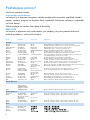 2
2
-
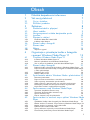 3
3
-
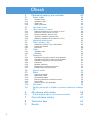 4
4
-
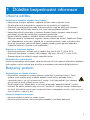 5
5
-
 6
6
-
 7
7
-
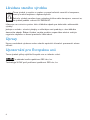 8
8
-
 9
9
-
 10
10
-
 11
11
-
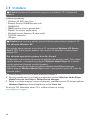 12
12
-
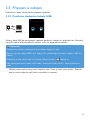 13
13
-
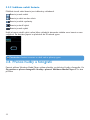 14
14
-
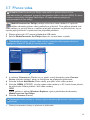 15
15
-
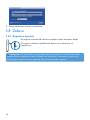 16
16
-
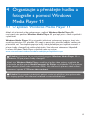 17
17
-
 18
18
-
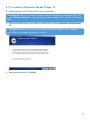 19
19
-
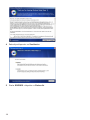 20
20
-
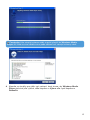 21
21
-
 22
22
-
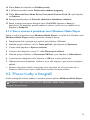 23
23
-
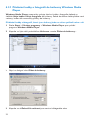 24
24
-
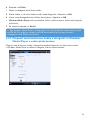 25
25
-
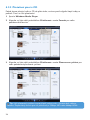 26
26
-
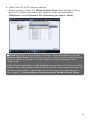 27
27
-
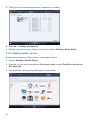 28
28
-
 29
29
-
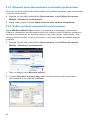 30
30
-
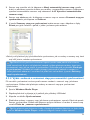 31
31
-
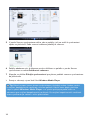 32
32
-
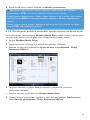 33
33
-
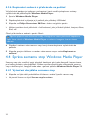 34
34
-
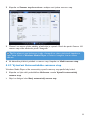 35
35
-
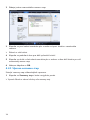 36
36
-
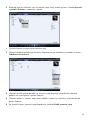 37
37
-
 38
38
-
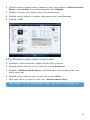 39
39
-
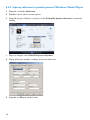 40
40
-
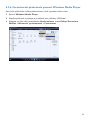 41
41
-
 42
42
-
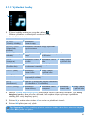 43
43
-
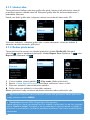 44
44
-
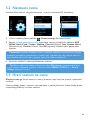 45
45
-
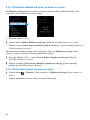 46
46
-
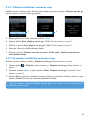 47
47
-
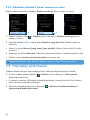 48
48
-
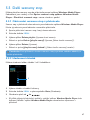 49
49
-
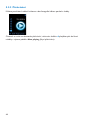 50
50
-
 51
51
-
 52
52
-
 53
53
-
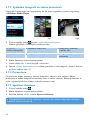 54
54
-
 55
55
-
 56
56
-
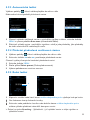 57
57
-
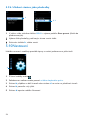 58
58
-
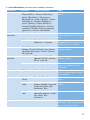 59
59
-
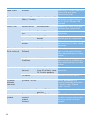 60
60
-
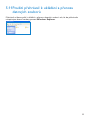 61
61
-
 62
62
-
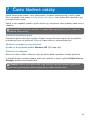 63
63
-
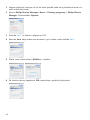 64
64
-
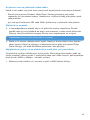 65
65
-
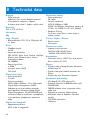 66
66
-
 67
67
-
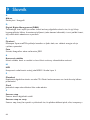 68
68
-
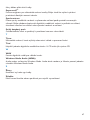 69
69
-
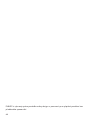 70
70
-
 71
71
Philips SA9325/00 Používateľská príručka
- Kategória
- MP3 / MP4 prehrávače
- Typ
- Používateľská príručka
- Tento návod je vhodný aj pre
Súvisiace články
-
Philips SA4126/02 Používateľská príručka
-
Philips SA4325/02 Používateľská príručka
-
Philips SA6125/02 Používateľská príručka
-
Philips SA5145/02 Používateľská príručka
-
Philips SA3325/02 Používateľská príručka
-
Philips SA9200 Používateľská príručka
-
Philips SA6025/02 Používateľská príručka
-
Philips SA3115/02 Používateľská príručka
-
Philips SA9200 Používateľská príručka
-
Philips SA2105/02 Používateľská príručka